- Πώς να καρφιτσώσετε συντομεύσεις στη γραμμή εργασιών των Windows
- 1. Καρφιτσώστε τις συντομεύσεις με μεταφορά και απόθεση από την επιφάνεια εργασίας
- 2. Μέσω του μενού Έναρξη
- 3. Μέσω του File Explorer
- 4. Πώς να καρφιτσώσετε προγράμματα που εκτελούνται
- 5. Καρφιτσώστε ιστοτόπους στη γραμμή εργασιών σας
- Microsoft Edge
- Καρφίτσωμα συντομεύσεων στη γραμμή εργασιών στα Windows
Η γραμμή εργασιών των Windows είναι ο κεντρικός κόμβος για όλα τα είδη εφαρμογών και αρχείων στην επιφάνεια εργασίας των Windows. Έρχεται με ένα σωρό εφαρμογές ρυθμισμένες εκεί από προεπιλογή. Ωστόσο, δεν χρειάζεται να παραμείνετε με προκαθορισμένες εφαρμογές ή εικονίδια. Μεταξύ πολλών πραγμάτων που τα Windows σάς επιτρέπουν να το προσαρμόσετε – είτε κρύβετε τη γραμμή εργασιών σας είτε κεντράροντάς την στα Windows 10 – μπορείτε επίσης να καρφιτσώσετε νέες συντομεύσεις γραμμής εργασιών μέσα σε αυτήν.
Στη συνέχεια, θα εξετάσουμε τους διαφορετικούς τρόπους για να καρφιτσώσετε νέες συντομεύσεις εφαρμογών στη γραμμή εργασιών σας σε υπολογιστή με Windows. Ας αρχίσουμε.
Πώς να καρφιτσώσετε συντομεύσεις στη γραμμή εργασιών των Windows
Άρα, δεν υπάρχει κανένας τρόπος να γίνει αυτό. Αλλά μην πανικοβληθείτε, καθώς θα καλύψουμε όλες τις μεθόδους μία προς μία. Ας ξεκινήσουμε λοιπόν πρώτα με τις συντομεύσεις επιφάνειας εργασίας.
1. Καρφιτσώστε τις συντομεύσεις με μεταφορά και απόθεση από την επιφάνεια εργασίας
Όταν βρίσκεστε στην επιφάνεια εργασίας του υπολογιστή σας, μπορείτε απλά να σύρετε το εικονίδιο της εφαρμογής που θέλετε να προσθέσετε στη γραμμή εργασιών και, στη συνέχεια, να το αποθέσετε εκεί. Αυτό είναι. Κάντε αυτό και η γραμμή εργασιών σας θα έχει μια νέα συντόμευση.
2. Μέσω του μενού Έναρξη
Εναλλακτικά, εάν η εφαρμογή που θέλετε να προσθέσετε στη γραμμή εργασιών δεν βρίσκεται στην επιφάνεια εργασίας, τότε χρησιμοποιήστε το Αρχικο ΜΕΝΟΥ είναι το καλύτερο στοίχημά σας. Δείτε πώς μπορείτε να ξεκινήσετε:
Πάτα το κλειδί Windows και κάντε κλικ στο Όλες οι εφαρμογές για να δείτε μια πλήρη λίστα με όλες τις εφαρμογές στα Windows σας. Στη συνέχεια, κάντε δεξί κλικ στην εφαρμογή που θέλετε να προσθέσετε, επιλέξτε Περισσότεροκαι κάντε κλικ στο Καρφίτσωμα στη γραμμή εργασιών.
Η γραμμή εργασιών σας θα λάβει μια νέα συντόμευση μόλις το κάνετε αυτό.
3. Μέσω του File Explorer
Το File Explorer είναι η προεπιλεγμένη εφαρμογή GUI που χρησιμοποιείται για την πρόσβαση και τη διαχείριση αρχείων στα Windows.Το μόνο που έχετε να κάνετε είναι να ανοίξετε την Εξερεύνηση αρχείων, να εντοπίσετε το αρχείο που θέλετε να καρφιτσώσετε στη γραμμή εργασιών, να κάνετε δεξί κλικ πάνω του και να επιλέξετε Καρφίτσωμα στη γραμμή εργασιών.
Αυτό ήταν – η εφαρμογή σας θα καρφιτσωθεί στη γραμμή εργασιών.
4. Πώς να καρφιτσώσετε προγράμματα που εκτελούνται
Σε ορισμένες περιπτώσεις, ενδέχεται να εκτελείτε ήδη τις διαδικασίες που θέλετε να καρφιτσώσετε στο παρασκήνιο. Σε τέτοιες περιπτώσεις, είναι καλύτερο να κάνετε δεξί κλικ στο εικονίδιο της εφαρμογής από τη γραμμή εργασιών και να επιλέξετε Καρφίτσωμα στο taskbar από τη λίστα των διαθέσιμων επιλογών. Η νέα συντόμευση θα καρφιτσωθεί στη γραμμή εργασιών.
5. Καρφιτσώστε ιστοτόπους στη γραμμή εργασιών σας
Εκτός από τις μεθόδους που συζητήθηκαν παραπάνω, τα Windows σάς επιτρέπουν επίσης να προσθέτετε ολόκληρους ιστότοπους ως συντόμευση στις ρυθμίσεις της γραμμής εργασιών σας. Ενώ οι ιδιαιτερότητες μπορεί να είναι διαφορετικές για διαφορετικά προγράμματα περιήγησης, η γενική δομή και η διαδικασία εκτέλεσης των εργασιών είναι αρκετά παρόμοια. Ακολουθεί ένα παράδειγμα χρήσης του Microsoft Edge:
Microsoft Edge
Εάν χρησιμοποιείτε Microsoft Edge, ακολουθήστε τα παρακάτω βήματα:
- Κάντε κλικ στο μενού Ρυθμίσεις (τρεις κουκκίδες) από την επάνω δεξιά γωνία και επιλέξτε Εφαρμογές > Εγκαταστήστε αυτόν τον ιστότοπο ως εφαρμογή.
- Κάντε κλικ στο Εγκαθιστώ για να επιβεβαιώσετε την εγκατάσταση.
- Στη συνέχεια, ελέγξτε το πλαίσιο ραδιοφώνου για Καρφιτσώστε στη γραμμή εργασιώνκαι κάντε κλικ στο Επιτρέπω.
Αυτό είναι; Η νέα σας Προοδευτική εφαρμογή Ιστού (PWA) θα έχει πλέον ένα εικονίδιο στη γραμμή εργασιών. Μπορείτε να ακολουθήσετε παρόμοια μέθοδο για άλλα προγράμματα περιήγησης.
Καρφίτσωμα συντομεύσεων στη γραμμή εργασιών στα Windows
Αυτοί είναι όλοι οι διαφορετικοί τρόποι για να προσθέσετε νέες συντομεύσεις στη γραμμή εργασιών σας στα Windows. Η Microsoft έχει κάνει πολλές βελτιώσεις στη γραμμή εργασιών όλα αυτά τα χρόνια, επομένως μπορείτε να περιμένετε να ακολουθήσουν παρόμοια τάση και να συνεχίσουν να βελτιώνουν τις ρυθμίσεις της γραμμής εργασιών. Εν τω μεταξύ, μπορείτε να βεβαιωθείτε ότι διαχειρίζεστε τις ρυθμίσεις της γραμμής εργασιών σας σαν επαγγελματίας.

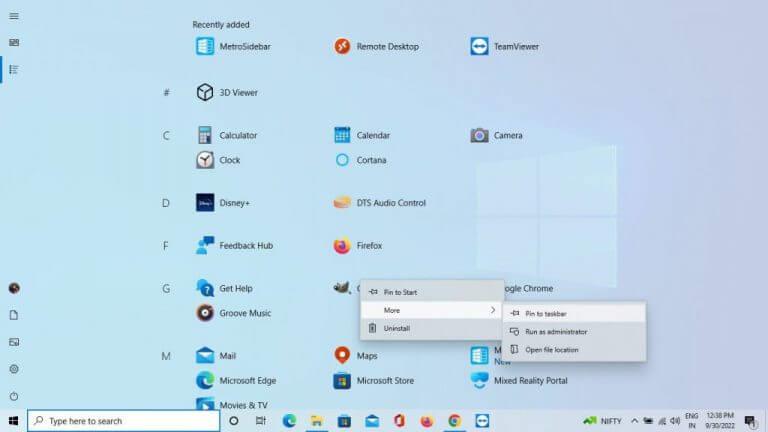
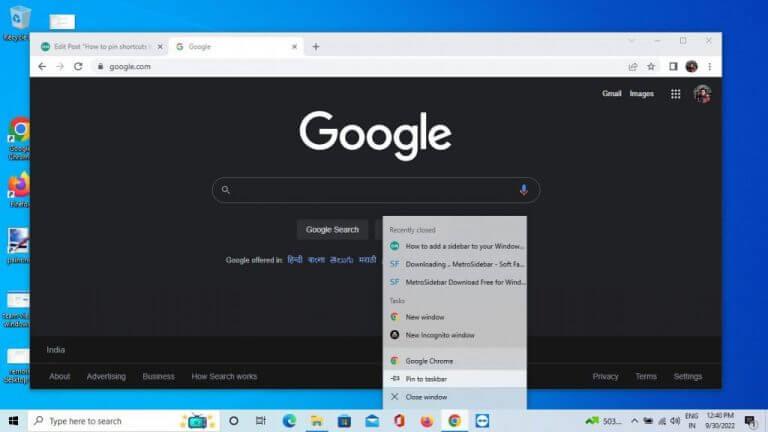
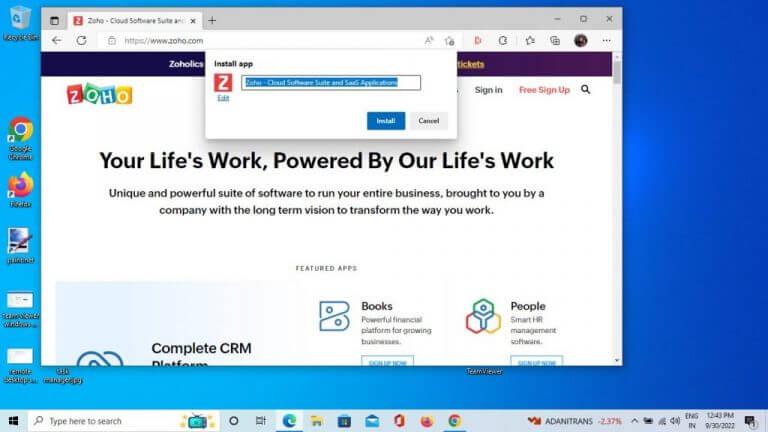
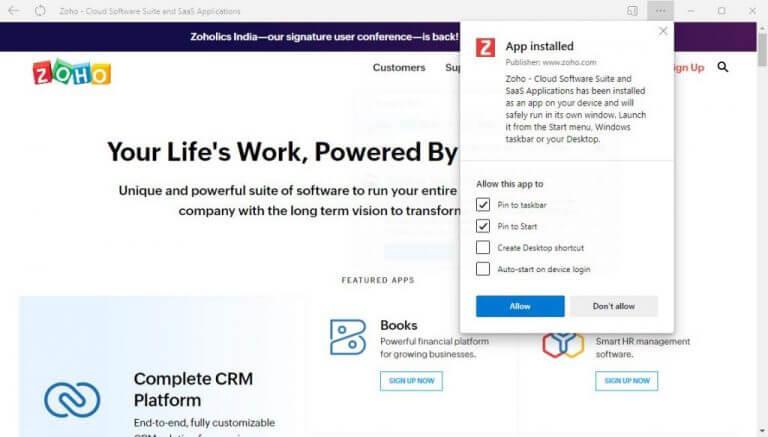



-on-windows-11-and-the-web.jpg)